SimilarDeals (qui signifie Affaires Similaires) est une mention que vous pouvez voir afficher a coté de certaines publicités si vous êtes infectés par un adware. Ces publicités peuvent etre nombreuses et apparaître de manière totalement inopportune. Et contrairement à ce que l’on pourrait croire au premier abord les publicités SimilarDeals ne proviennent pas du site surlequel elle se trouve. En fait l’adware qui les affiche inject du code html/css/javascript sur les sites que vous visités pour y insérer n’importe ou ces publicités indésirables. Du coup vous pouvez aussi bien en voir sur google.com que sur notre site. Ceci sachant que SimilarDeals privilégie des sites de vente en ligne.
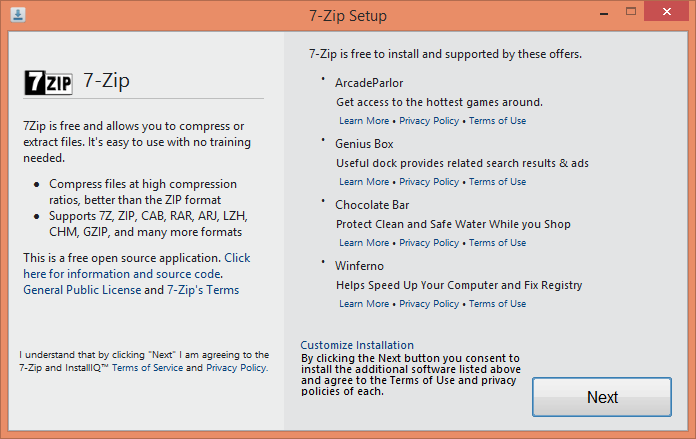
Vous avez été infecté par SimilarDeals probablement en téléchargeant un logiciel gratuit et vous avez sans doute cliqué très vite sur les différents boutons « suivants » et « j’accepte » du programme d’installation. Vous n’avez ainsi pas vu que l’on vous proposait d’installer implicitement un logiciel indésirable. Toujours est-il que vous avez pu être également infecté par un programme qui ne vous laissait même pas le choix.
Il y a beaucoup de sites qui vous propose des solutions pour supprimer SimilarDeals et malheureusement dans 99% des cas il ne faut pas suivre les indications que l’on vous propose car il s’agit d’arnaques pures et simples pour vous faire installer des logiciels payant. Notre solution est totalement gratuite !

Comment supprimer SimilarDeals ?
Veuillez suivre l'ensemble des indications ci-dessous pour éliminer SimilarDeals. Si vous avez un soucis pendant la procédure, dirigez-vous dans la rubrique Demander de l'aide du site pour nous exposer ce qui ne va pas.
Supprimer SimilarDeals de vos navigateurs
- Ouvrez Chrome et cliquez sur le bouton
 en haut à droite de votre navigateur.
en haut à droite de votre navigateur. - Cliquez sur Outils et sur Extensions.
- Recherchez SimilarDeals puis cliquez sur l'icône de la corbeille
pour vous en débarrasser. Répétez l'opération pour toutes les plug-in que vous n'avez pas installées. Si vous ne trouvez riende similaire passez à l'étape suivante du guide.
- A chaque fois que la fenêtre de confirmation s'affiche, cliquez sur Supprimer.
- Démarrez Firefox, cliquez sur le bouton
 en haut à droite du navigateur et cliquez sur Modules
en haut à droite du navigateur et cliquez sur Modules - Dirigez-vous ensuite successivement dans les onglets Extensions et Plugins pour y chercher SimilarDeals et toutes les extensions dont vous n'êtes pas à l'origine de leur présence. Supprimez-les à chaque fois. Si vous n'avez rien trouvé vous pouvez vous diriger directement à l'étape suivante.
- Relancer votre navigateur.
- Lancez Internet Explorer (en mode Bureau si vous utilisez Internet Explorer 10 ou 11).
- Appuyez sur le bouton Outils
 , puis cliquez sur Gérer les modules complémentaires
, puis cliquez sur Gérer les modules complémentaires - En dessous de afficher, cliquez sur Tous les modules complémentaires
- Cliquez ensuite sur le contrôle ActiveX à supprimer, et sur Plus d'informations.
- Dans la boîte de dialogue Informations, cliquez sur Supprimer.
 Si on vous demande de fournir un mot de passe administrateur ou une confirmation, fournissez le mot de passe ou la confirmation. Si le bouton Supprimer n'est pas accessible c'est que SimilarDeals l'a desactivé, veuillez donc passer directement à l'étape suivante.
Si on vous demande de fournir un mot de passe administrateur ou une confirmation, fournissez le mot de passe ou la confirmation. Si le bouton Supprimer n'est pas accessible c'est que SimilarDeals l'a desactivé, veuillez donc passer directement à l'étape suivante. - Dès que vous avez fini, fermez la fenêtre.
Supprimer SimilarDeals avec le programme MalwareBytes Anti-Malware
Malwarebytes Anti-Malware est un logiciel qui va effacer de votre PC les problèmes que des anti-virus classiques ne détectent généralement pas (comme les publiciels et les spywares, entre autres). Si vous désirez être défendu contre ce genre de menaces, la version Premium de MalwareBytes Anti-Malware est un très bon investissement qui placera votre ordinateur à l'abri (le logiciel est vendu 22.95 euros et vous pouvez protéger jusqu'à 3 de vos ordinateurs).
- Téléchargez MalwareBytes Anti-Malware :
Version Premium Version Gratuite (sans fonctionnalité de protection) - Double-cliquez sur le fichier téléchargé pour démarrer l'installation de MalwareBytes Anti-Malware.
- Appuyez sur le bouton orange Corriger Maintenant à droite de la mention Aucun examen n'a été réalisé sur votre système
- A la fin du scan est terminé, appuyez sur Supprimer la selection.
- Rédémarrez votre ordinateur à la fin du scan si MalwareBytes Anti-Malware vous y invite.
Supprimer SimilarDeals avec AdwCleaner
AdwCleaner est un utilitaire gratuit de désinfection qui va éradiquer rapidement SimilarDeals mais aussi les autres adwares éventuellement cachés dans votre PC.
- Cliquez sur le bouton ci-après pour télécharger AdwCleaner :
Téléchargez AdwCleaner - Double-cliquez sur adwcleaner.exe pour lancer le programme.
- Lancez un audit de votre système en cliquant sur Scanner
- A la fin le scan est achevé, cliquez sur le bouton Nettoyer pour supprimer les infections.
- Rédémarrez votre PC si le logiciel vous le propose.
Eliminez les restes de SimilarDeals avec l'aide de Junkware Removal Tool
Junkware Removal Tool va supprimer SimilarDeals mais également faire une recherche sur votre système pour effacer d'autres infections qui s'y cacheraient. JRT est très régulièrement updaté et est donc un logiciel véritablement performant.

- Récupérez JRT en cliquant sur le bouton suivant :
Téléchargez Junkware Removal Tool - Faites un clic avec le bouton droit sur JRT.exe et choisissez Exécutez en tant qu'administrateur
- Cliquez sur Oui si on vous demande votre permission pour exécuter l'utilitaire.
- Appuyez sur une touche de votre clavier pour continuer la désinfection.
- Une fenêtre noire va s'ouvrir et le nettoyage va se faire. Quand le nettoyage sera fini un rapport listant les actions du logiciel s'affichera.
Réinitialiser votre navigateur (si nécessaire)
Si vous voyez encore des traces de SimilarDeals après avoir suivi l'ensemble des étapes ci-dessus vous pouvez réinitialiser votre navigateur en effectuant la manipulation suivante :
- Démarrez Chrome et appuyez sur le menu
 en haut à droite du navigateur.
en haut à droite du navigateur. - Allez en bas de la page et appuyez sur Afficher les paramètres avancés.
- Dirigez-vous une nouvelle fois tout en bas de la page et appuyez sur Réinitialiser les paramètres du navigateur.
- Cliquez à nouveau sur Réinitialiser.

- Téléchargez ResetBrowser :
Télécharger ResetBrowser - Enregistrez le fichier resetbrowser.exe sur votre bureau et double-cliquez dessus.
- Une notice vous indique ce qui va se passer concrètement sur votre PC, appuyez sur Ok.
- Cliquez sur Réinitialisez Chrome et attendez.
- Quand ResetBrowser a terminé, cliquez sur Ouvrir Chrome et SimilarDeals devrait être supprimé.
- Ouvrez Mozilla Firefox.
- Dans la barre d’adresse de Firefox tapez le texte suivant about:support.
- Sur la page qui s’affiche cliquez sur le bouton Réparer Firefox.

- Téléchargez ResetBrowser :
Télécharger ResetBrowser - Enregistrez le fichier resetbrowser.exe sur votre bureau et double-cliquez dessus.
- ResetBrowser vous détaille ce qu'il va faire précisément sur votre machine, appuyez sur Ok.
- Cliquez sur Réinitialisez Firefox et patientez.
- Quand ResetBrowser a terminé, appuyez sur Ouvrir Firefox et SimilarDeals devrait avoir disparu.

- Téléchargez ResetBrowser :
Télécharger ResetBrowser - Enregistrez le fichier resetbrowser.exe sur votre bureau et double-cliquez sur le fichier.
- ResetBrowser vous précise ce qu'il va être fait sur votre machine, cliquez sur Ok pour accepter.
- Cliquez sur Réinitialisez Internet Explorer et attendez.
- Une fois que ResetBrowser a terminé, appuyez sur Ouvrir Internet Explorer et vous devriez être débarrassé de SimilarDeals





